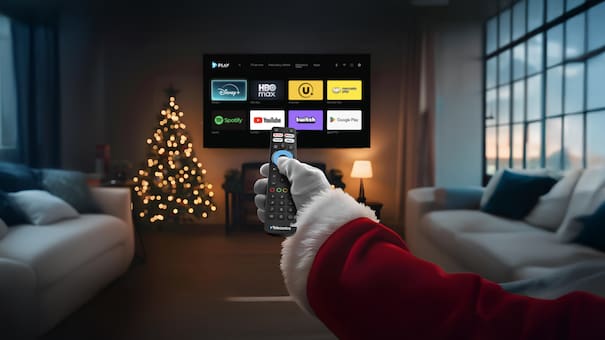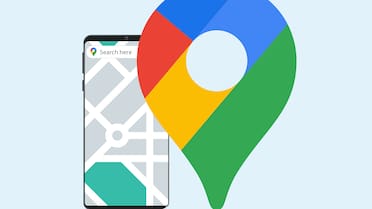Google: los cuatro trucos secretos para optimizar tus búsquedas en sitios de Internet
Los secretos son fáciles de llevar a cabo y tampoco se necesita un gran conocimiento sobre computación para realizarlos. Conocé cuáles son.
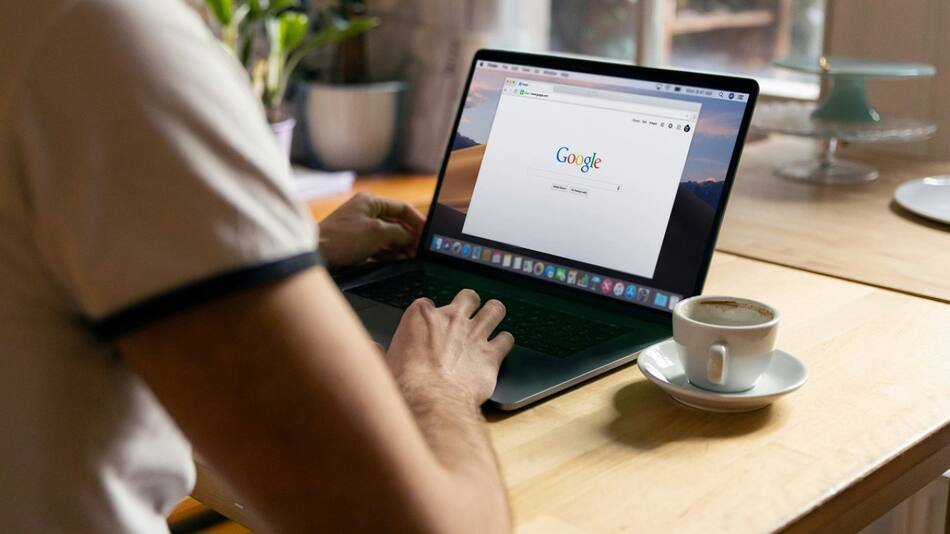
En algunas situaciones, las búsquedas en Google pueden ser un tanto complejas, ya que nos ofrece un amplio abanico de respuestas y, alguna de ellas, poco específicas. A pesar de ello, existen trucos para hacer más precisos los resultados.
Los secretos son fáciles de llevar a cabo y tampoco se necesita un gran conocimiento sobre computación para realizarlos. En caso de ser útiles, es aconsejable anotarlos o guárdalos en algún lado para poder usarlos con frecuencia.
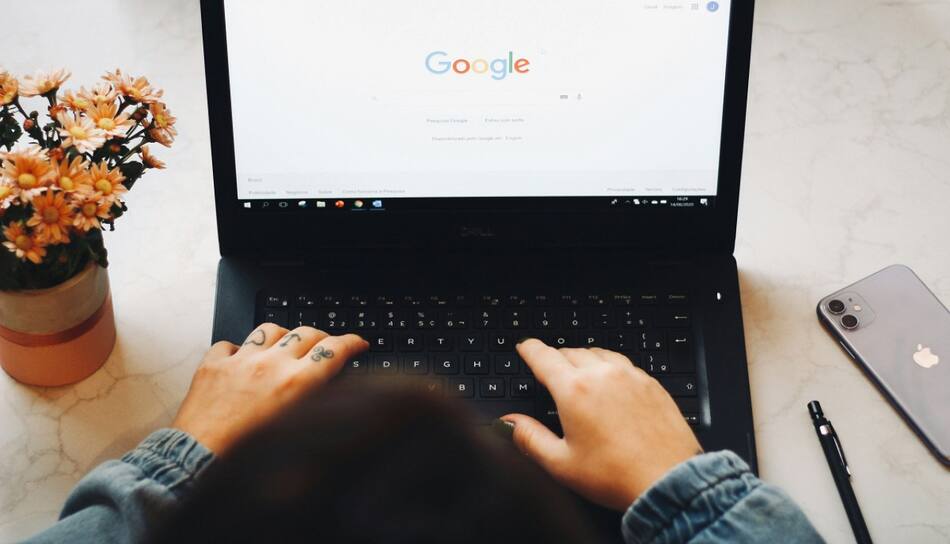
Los trucos secretos de Google. Foto: Unsplash.
Los cuatro trucos secretos para optimizar las búsquedas de Google
1- Búsqueda de resultados solamente dentro de un sitio web determinado
- Esta función se centrará en los resultados web que se indiquen, acortando los resultados. Es ideal para buscar noticias dentro de un medio.
- Modo de uso: usar site:dirección del sitio y luego tu búsqueda, o en orden inverso.
- Por ejemplo: Recetas site:ambito.com
2- Búsqueda de resultados antes o después de una fecha
- Esta función hace que Google solo muestre resultados dentro del rango que se indique.
- Modo de uso: usar busqueda before:fecha o busqueda after:fecha.
- Por ejemplo: Si se hace una búsqueda y se agrega before:2022-06-05, se recibirán resultados de páginas indexadas antes del 5 de junio de 2022. Si luego de la palabra que ingresás escribís after:2018-11-30, Google te mostrará resultados de después del 30 de noviembre de 2018.
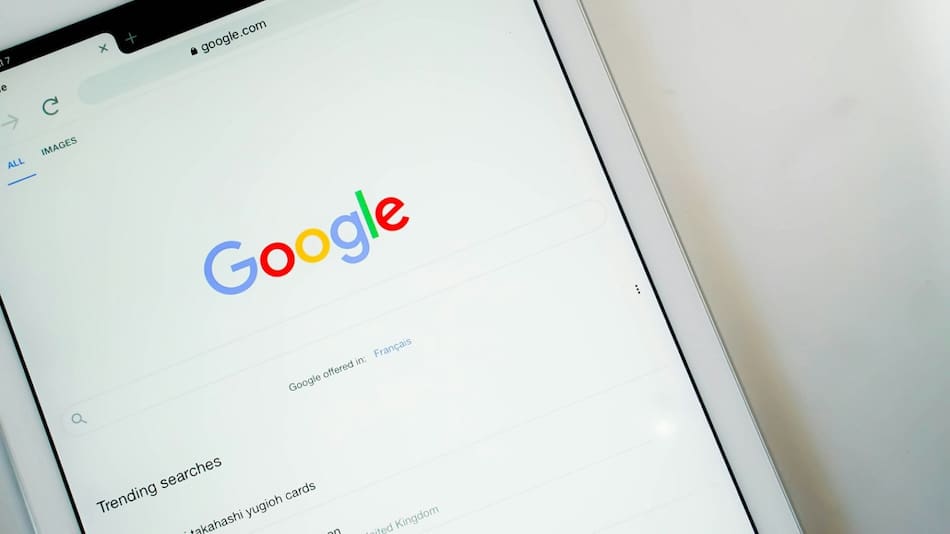
Las palabras y fechas son claves para optimizar las búsquedas. Foto: Unsplash.
3- Búsqueda de resultados que no mencionen una palabra o frase
- Esta función indica a Google que no se quiere incluir una palabra o frase en los resultados de búsqueda.
- Modo de uso: escribir búsqueda -palabra.
- Por ejemplo: si se escribe Donald Trump -Elecciones, se devolverán resultados sobre páginas donde esté citado el personaje, pero que no incluyan la palabra Elecciones.
4- Búsqueda por tipo de archivo
- Esta función permite buscar un tipo específico de archivo, como un PDF o un documento de Word.
- Modo de uso: agregar filetype: al final de tu búsqueda.
- Por ejemplo: Historia del cine filetype:pdf.